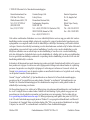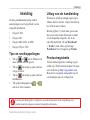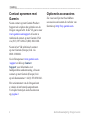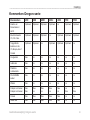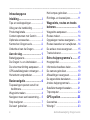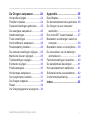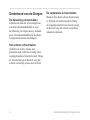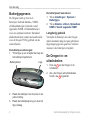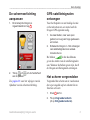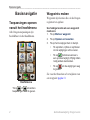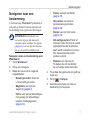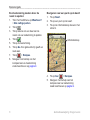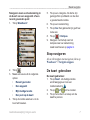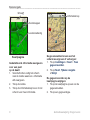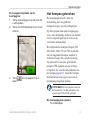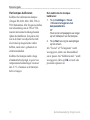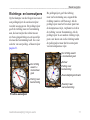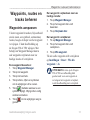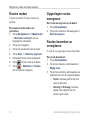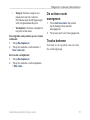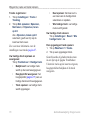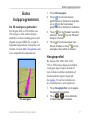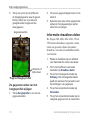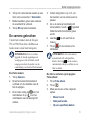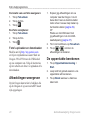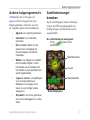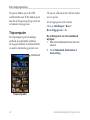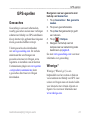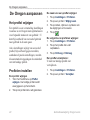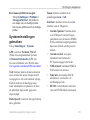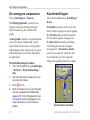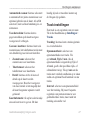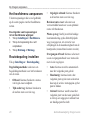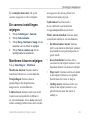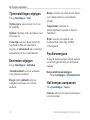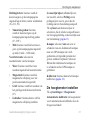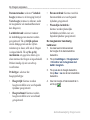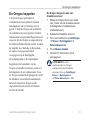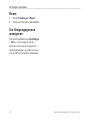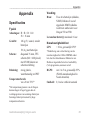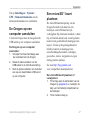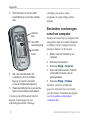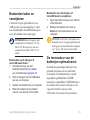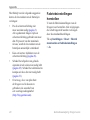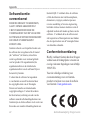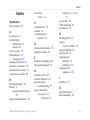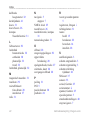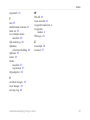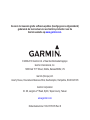OREGON
®
-
serie
gebruiksaanwijzing
200, 300, 400t, 400c, 400i, 550, 550t

Alle rechten voorbehouden. Behoudens voor zover uitdrukkelijk hierin voorzien, mag geen enkel deel van deze
handleiding worden vermenigvuldigd, gekopieerd, overgebracht, verspreid, gedownload of opgeslagen in enig
opslagmedium voor enig doel zonder vooraf de uitdrukkelijke schriftelijke toestemming van Garmin te hebben
verkregen. Garmin verleent hierbij toestemming voor het downloaden naar een harde schijf of ander elektronisch
opslagmedium van een enkele kopie van deze handleiding of van elke revisie van deze handleiding voor het
bekijken en afdrukken van een enkele kopie van deze handleiding of van elke revisie van deze handleiding,
mits deze elektronische of afgedrukte kopie van deze handleiding de volledige tekst van deze copyrightbepaling
bevat en gesteld dat onrechtmatige commerciële verspreiding van deze handleiding of van elke revisie van deze
handleiding uitdrukkelijk is verboden.
Informatie in dit document kan zonder kennisgeving worden gewijzigd. Garmin behoudt zich het recht voor om
haar producten te wijzigen of verbeteren en om wijzigingen aan te brengen in de inhoud zonder de verplichting
personen of organisaties over dergelijke wijzigingen of verbeteringen te informeren. Ga naar de website van
Garmin (www.garmin.com) voor de nieuwste updates en aanvullende informatie over het gebruik en de werking
van dit product en andere Garmin-producten.
Garmin
®
,
Oregon
®
en BlueChart
®
g2 zijn handelsmerken van Garmin Ltd. of haar dochtermaatschappijen,
geregistreerd in de Verenigde Staten en andere landen. Colorado
™
en myGarmin
™
zijn handelsmerken van
Garmin Ltd. of haar dochtermaatschappijen. Deze handelsmerken mogen niet worden gebruikt zonder de
uitdrukkelijke toestemming van Garmin.
Het Geocaching-logo met vier vakken en het Wherigo-logo zijn gedeponeerde handelsmerken van Groundspeak
Inc. in de Verenigde Staten en andere landen. Gebruikt met toestemming. Op het gebruik van gegevens van
geocaching.com zijn de gebruiksvoorwaarden van Geocaching.com van toepassing. Deze bevinden zich op
www.geocaching.com/about/termsofuse.aspx. De Wherigo-toepassing wordt gedekt door patent 6,691,032 en
in de VS en het buitenland aangevraagde patenten. Windows
®
is een geregistreerd handelsmerk van Microsoft
Corporation in de Verenigde Staten en/of andere landen. Mac
®
OS is een geregistreerd handelsmerk van Apple
Computer, Inc. microSD
™
is een handelsmerk van SanDisk of haar dochtermaatschappijen.
© 2009-2010 Garmin Ltd. of haar dochtermaatschappijen
Garmin International, Inc.
1200 East 151st Street,
Olathe, Kansas 66062, VS
Tel.: (913) 397.8200 of
(800) 800.1020
Fax: (913) 397.8282
Garmin (Europe) Ltd.
Liberty House
Hounsdown Business Park,
Southampton, Hampshire,
SO40 9LR VK
Tel.: +44 (0) 870.850.1241 (buiten het VK)
0808.238.0000 (binnen het VK)
Fax: +44 (0) 870.850.1251
Garmin Corporation
Nr. 68, Jangshu 2nd
Road,
Sijhih, Taipei County,
Taiwan
Tel.: +886 2.2642.9199
Fax: +886 2.2642.9099
Oktober 2010 Onderdeelnummer 190-01070-35 Rev. B Gedrukt in Taiwan

Gebruiksaanwijzing Oregon-serie i
Inleiding
Inleiding
In deze gebruiksaanwijzing vindt u
aanwijzingen voor het gebruik van de
volgende producten:
• Oregon
®
200
• Oregon 300
• Oregon 400t, 400c en 400i
• Oregon 550 en 550t
Tips en snelkoppelingen
• Tik op of om te bladeren en
meer keuzes weer te geven.
• Tik op
om terug te gaan naar het
vorige scherm.
• Tik op
om terug te gaan naar het
hoofdmenu.
• Tik op de kaartpagina op
of
om in of uit te zoomen.
Uitleg van de handleiding
Wanneer u wordt gevraagd ergens op te
tikken, dient u met uw vinger dat item op
het scherm aan te raken.
Kleine pijltjes (>) in de tekst geven aan
dat u een reeks items dient aan te raken
in een bepaalde volgorde. Als in de
tekst bijvoorbeeld “tik op
> ” staat, tikt u op de knop
en vervolgens op .
Productregistratie
Vul de onlineregistratie vandaag nog in
zodat wij u beter kunnen helpen! Ga naar
onze website op http://my.garmin.com.
Bewaar uw originele aankoopbewijs of
een fotokopie op een veilige plek.
Lees de gids Belangrijke veiligheids- en productinformatie in de verpakking voor
productwaarschuwingen en andere belangrijke informatie.

ii Gebruiksaanwijzing Oregon-serie
Inleiding
Contact opnemen met
Garmin
Neem contact op met Garmin Product
Support als u tijdens het gebruik van de
Oregon vragen hebt. In de VS gaat u naar
www.garmin.com/support of neemt u
telefonisch contact op met Garmin USA
via (913) 397.8200 of (800) 800.1020.
Neem in het VK telefonisch contact
op met Garmin (Europe) Ltd. via
0808 2380000.
Ga in Europa naar www.garmin.com
/support en klik op
voor informatie over
landspecieke ondersteuning, of neem
contact op met Garmin (Europe) Ltd.
op telefoonnummer +44 (0) 870.8501241.
Het serienummer van de Oregon kunt
u vinden in het batterijcompartiment.
Verwijder batterijen zoals beschreven
op pagina 2.
Optionele accessoires
Zie voor een lijst met beschikbare
accessoires en kaarten de website van
Garmin op http://buy.garmin.com.

Gebruiksaanwijzing Oregon-serie iii
Inleiding
Kenmerken Oregon-serie
Kenmerken 200 300 400t 400c 400i 550 550t
Kaarten van
binnenmeren in
de VS
Optioneel Optioneel Optioneel Optioneel Ja Optioneel Optioneel
BlueChart-kaarten
VS, V.K. of Aus
Optioneel Optioneel Optioneel Ja Optioneel Optioneel Optioneel
Topograsche
kaarten voor de
VS, Europa, Aus of
Canada
Optioneel Optioneel Ja Optioneel Optioneel Optioneel Ja
Hoogtemeter Nee Ja Ja Ja Ja Ja Ja
Audiotonen Nee Ja Ja Ja Ja Ja Ja
Draadloze
communicatie
Nee Ja Ja Ja Ja Ja Ja
RS-232/NMEA
serieel
Nee Ja Ja Ja Ja Ja Ja
Wekker Nee Ja Ja Ja Ja Ja Ja
Kompas met 3 assen
Kompas met 2 assen
Nee
Nee
Nee
Ja
Nee
Ja
Nee
Ja
Nee
Ja
Ja
Nee
Ja
Nee
Camera Nee Nee Nee Nee Nee Ja Ja
Snelle USB Nee Nee Nee Nee Nee Ja Ja

iv Gebruiksaanwijzing Oregon-serie
Inhoudsopgave
Inleiding ..................................... i
Tips en snelkoppelingen ....................i
Uitleg van de handleiding ..................i
Productregistratie ..............................i
Contact opnemen met Garmin .........ii
Optionele accessoires ......................ii
Kenmerken Oregon-serie ................iii
Onderhoud van de Oregon ..............vi
Aan de slag .............................. 1
Batterijgegevens .............................. 2
De Oregon in- en uitschakelen ........ 2
De schermverlichting aanpassen .... 3
GPS-satellietsignalen ontvangen .... 3
Het scherm vergrendelen ................ 3
Basisnavigatie ......................... 4
Toepassingen openen vanuit het
hoofdmenu .................................... 4
Waypoints maken ............................ 4
Navigeren naar een bestemming .... 5
Stop navigeren ................................ 7
De kaart gebruiken ......................... 7
Het kompas gebruiken..................... 9
Richtings- en koerswijzers ..............11
Waypoints, routes en tracks
beheren................................... 13
Waypoints aanpassen ................... 13
Routes maken ............................... 14
Opgeslagen routes weergeven...... 14
Routes bewerken en verwijderen .. 14
De actieve route weergeven .......... 15
Tracks beheren .............................. 15
Extra hulpprogramma’s ........ 17
Hoogteproel ................................. 17
Informatie draadloos delen ............ 18
De camera gebruiken .................... 19
Afbeeldingen weergeven ............... 20
De oppervlakte berekenen ............ 20
Andere hulpprogramma’s .............. 21
Satellietontvangst bewaken ........... 21
Tripcomputer ................................. 22
GPS-spellen ........................... 23
Geocaches .................................... 23
Wherigo
™
...................................... 23

Gebruiksaanwijzing Oregon-serie v
De Oregon aanpassen........... 24
Het proel wijzigen ........................ 24
Proelen instellen .......................... 24
Systeeminstellingen gebruiken ...... 25
De weergave aanpassen ............... 26
Kaartinstellingen ............................ 26
Track-instellingen .......................... 27
Het hoofdmenu aanpassen ........... 28
Routebepaling instellen ................. 28
De camera-instellingen wijzigen .... 29
Maritieme kleuren wijzigen ............ 29
Tijdsinstellingen wijzigen ............... 30
Eenheden wijzigen ........................ 30
Positieweergave ............................ 30
Het kompas aanpassen ................. 30
De hoogtemeter instellen............... 31
De Oregon koppelen ..................... 33
Reset ............................................. 34
Uw Oregongegevens weergeven .. 34
Appendix ................................ 35
Specicaties .................................. 35
De demonstratiemodus gebruiken 36
De Oregon op een computer
aansluiten ................................... 37
Een microSD
™
-kaart plaatsen ....... 37
Bestanden overbrengen vanaf uw
computer ..................................... 38
Bestanden laden en verwijderen ... 39
De levensduur van de batterijen
optimaliseren .............................. 39
Fabrieksinstellingen herstellen ...... 40
De karabijnhaak bevestigen .......... 41
Het aanraakscherm kalibreren ...... 41
Softwarelicentie-overeenkomst ..... 42
Conformiteitsverklaring .................. 42
Index ....................................... 43

vi Gebruiksaanwijzing Oregon-serie
Onderhoud van de Oregon
De behuizing schoonmaken
Gebruik een doek die is bevochtigd met
een mild schoonmaakmiddel en veeg
de behuizing vervolgens droog. Gebruik
geen schoonmaakmiddelen die de plastic
componenten kunnen beschadigen.
Het scherm schoonmaken
Gebruik een zachte, schone, niet-
pluizende doek. Gebruik zo nodig water,
isopropylalcohol of lenzenvloeistof. Breng
de vloeistof aan op de doek en veeg het
scherm voorzichtig schoon met de doek.
De cameralens schoonmaken
Maak de lens alleen schoon als dat nodig
is. Gebruik een zachte lensdoek. Breng
de reinigingsvloeistof voor lenzen aan op
de doek en veeg het scherm voorzichtig
schoon met de doek.

Gebruiksaanwijzing Oregon-serie 1
Aan de slag
Aan de slag
mini-USB-connector
(onder beschermkap)
Lipje
Behuizing
Batterijdeksel
Aan/uit-toets
Aanraakscherm

2 Gebruiksaanwijzing Oregon-serie
Aan de slag
Batterijgegevens
De Oregon werkt op twee AA-
batterijen. Gebruik alkaline-, NiMH-
of lithiumbatterijen. Gebruik vooraf
opgeladen NiMH- of lithiumbatterijen
voor een optimaal resultaat. Standaard
alkalinebatterijen worden niet aanbevolen
voor de Oregon 550 bij gebruik van de
camerafunctie.
De batterijen aanbrengen:
1. Til het lipje op en verwijder de klep van
het batterijcompartiment.
Lipje
Batterijdeksel
2. Plaats de batterijen met de polen in de
juiste richting.
3. Plaats de batterijklep terug en duw het
lipje omlaag.
De batterijsoort selecteren:
1. Tik op Instellingen > Systeem >
Batterijtype.
2. Tik op Alkaline, Lithium, Oplaadbare
NiMH of Vooraf opgeladen NiMH.
Langdurig gebruik
Verwijder de batterijen als u de Oregon
enkele maanden lang niet gaat gebruiken.
Opgeslagen gegevens gaan niet verloren
wanneer u de batterijen verwijdert.
De Oregon in- en
uitschakelen
1. Druk op om de Oregon in te
schakelen.
2. Als u de Oregon wilt uitschakelen,
houdt u de
ingedrukt.

Gebruiksaanwijzing Oregon-serie 3
Aan de slag
De schermverlichting
aanpassen
1. Druk terwijl de Oregon is
ingeschakeld kort op
.
2. Tik op of om de helderheid
aan te passen.
Zie pagina 26 voor het wijzigen van de
tijdsduur van de schermverlichting.
GPS-satellietsignalen
ontvangen
Voor het bepalen van uw huidige locatie
en het uitzetten van een route heeft de
Oregon GPS-signalen nodig.
1. Ga naar buiten, naar een open
gebied, ver weg van hoge gebouwen
en bomen.
2. Schakel de Oregon in. Het ontvangen
van satellietsignalen kan enkele
minuten duren.
De balken in het hoofdmenu
geven de sterkte van de satellietsignalen
aan. Wanneer de balken groen zijn, heeft
de Oregon satellietsignalen ontvangen.
Het scherm vergrendelen
Vergrendel het scherm om te voorkomen
dat u per ongeluk op het scherm tikt en
functies activeert.
1. Druk kort in.
2. Tik op Vergrendel scherm
(of op Ontgrendel scherm).

4 Gebruiksaanwijzing Oregon-serie
Basisnavigatie
Basisnavigatie
Toepassingen openen
vanuit het hoofdmenu
Alle Oregon-toepassingen zijn
beschikbaar via het hoofdmenu.
Hoofdmenu
Tik op of om andere
toepassingen weer te geven.
Waypoints maken
Waypoints zijn locaties die u in de Oregon
registreert en opslaat.
Uw huidige locatie als een waypoint
markeren:
1. Tik op Markeer waypoint.
2. Tik op Opslaan en bewerken.
3. Tik op het te wijzigen item in de lijst.
• Tik op letters, cijfers en symbolen
om de wijzigingen uit te voeren.
• Tik op
(behalve wanneer u
een symbool wijzigt). Wijzig indien
nodig andere kenmerken.
• Tik op
om de wijzigingen weg
te gooien.
Zie voor het bewerken of verwijderen van
een waypoint pagina 13.

Gebruiksaanwijzing Oregon-serie 5
Basisnavigatie
Navigeren naar een
bestemming
U kunt de knop gebruiken of
een punt op de kaart kiezen om naar een
bestemming te navigeren met de Oregon.
afhankelijk van
uw toestel zijn niet alle hieronder
vermelde opties zichtbaar. Zie pagina
(pagina iii) voor een lijst met functies
die op uw toestel beschikbaar zijn.
Navigeren naar een bestemming met
Waarheen?:
1. Tik op Waarheen?.
2. Tik op een categorie.
3. Maak een keuze uit de volgende
mogelijkheden:
• Recent gevonden: items die
u recent hebt gevonden.
• Waypoints: een lijst met
waypoints (pagina 4).
• Foto’s: een lijst met afbeeldingen
met geotags (de afbeeldingen
bevatten locatiegegevens)
(pagina 19).
• Tracks: een lijst met tracks
(pagina 15).
• Geocaches: een lijst met
gedownloade geocaches
(pagina 23).
• Routes: een lijst met routes
(pagina 14).
• Alle nuttige punten (Points of
Interest): indien dit door de vooraf
geprogrammeerde of optionele
kaart wordt ondersteund, kunnen
hier allerlei speciale punten
worden vermeld.
• Plaatsen: een lijst met de
50 steden die zich het dichtst
bij uw huidige locatie bevinden.
4. Tik op Ga. Een gekleurde lijn geeft uw
route aan.
5. Tik op
> Kompas.
6. Gebruik het kompas om naar uw
bestemming te navigeren.

6 Gebruiksaanwijzing Oregon-serie
Basisnavigatie
Een bestemming zoeken door de
naam te spellen:
1. Tik in het hoofdmenu op Waarheen?
> Alle nuttige punten.
2. Tik op
.
3. Tik op tekens om een deel van de
naam van uw bestemming te spellen.
4. Tik op
.
5. Tik op de bestemming.
6. Tik op Ga. Een gekleurde lijn geeft uw
route aan.
7. Tik op
> Kompas.
8. Navigeer met behulp van het
kompas naar uw bestemming
zoals beschreven op pagina 9.
Navigeren naar een punt op de kaart:
1. Tik op Kaart.
2. Tik op een punt op de kaart.
3. Tik op de informatieknop boven in het
scherm.
Informatieknop
4. Tik op Ga >
> Kompas.
5. Navigeer met behulp van het
kompas naar uw bestemming
zoals beschreven op pagina 9.

Gebruiksaanwijzing Oregon-serie 7
Basisnavigatie
Navigeren naar een bestemming in
de buurt van een waypoint of een
recent gevonden punt:
1. Tik op Waarheen?.
2. Tik op .
3. Maak een keuze uit de volgende
opties:
• Recent gevonden
• Een waypoint
• Mijn huidige locatie
• Een punt op de kaart
4. Tik op de locatie waarvan u in de
buurt wilt zoeken.
5. Tik op een categorie. De items zijn
gerangschikt op afstand van de door
u geselecteerde locatie.
6. Tik op een bestemming.
7. Tik op Ga. Een gekleurde lijn geeft uw
route aan.
8. Tik op
> Kompas.
9. Navigeer met behulp van het
kompas naar uw bestemming
zoals beschreven op pagina 9.
Stop navigeren
Als u wilt stoppen met navigeren, tikt u op
> .
De kaart gebruiken
De kaart gebruiken:
1. Tik op Kaart. Uw huidige locatie
wordt aangegeven met een
locatiemarkering
.
2. Tik op
of om te zoomen.
3. Tik op het scherm en sleep om de
kaart te pannen.

8 Gebruiksaanwijzing Oregon-serie
Basisnavigatie
Zoomknoppen
Locatiemarkering
Schaal[]
Kaartpagina
Gedetailleerde informatie weergeven
over een punt
op de kaart:
1. Verschuif indien nodig het scherm
naar de locatie waarvoor u informatie
wilt weergeven.
2. Tik op de locatie.
3. Tik op de informatieknop boven in het
scherm voor meer informatie.
Informatieknop
Gegevensvelden boven aan het
scherm weergeven of verbergen:
1. Tik op Instellingen > Kaart > Toon
gegevensvelden.
2. Tik op Nooit, Tijdens navigatie
of Altijd.
De gegevensvelden op de
kaartpagina wijzigen:
1. Tik op de kaartpagina op een van de
gegevensvelden.
2. Tik op een gegevenstype.

Gebruiksaanwijzing Oregon-serie 9
Basisnavigatie
Een waypoint opslaan op de
kaartpagina:
1. Tik op de kaartpagina op het punt dat
u wilt opslaan.
2. Tik op de informatieknop boven in het
scherm.
3. Tik op om het waypoint op te
slaan.
Het kompas gebruiken
De kompaspagina leidt u naar uw
bestemming met een grasche
kompasweergave en een peilingwijzer.
Op deze pagina staan ook navigatiegege-
vens, zoals de huidige snelheid, de afstand
tot het volgende punt op de route en de
verwachte aankomsttijd.
Het elektronische kompas (Oregon 300,
400t, 400c, 400i, 550 en 550t) werkt net
als een magnetisch kompas wanneer u
stilstaat of loopt. Als u sneller beweegt,
bijvoorbeeld in een auto, gebruikt het
kompas GPS-signalen om uw richting
te bepalen. Zie voor het uitschakelen van
het kompas pagina 31. Houd het kompas
horizontaal als u navigeert voor een zo
nauwkeurig mogelijke peiling.
het kompas hoeft niet
horizontaal te worden gehouden als u
een Oregon 550 of 550t gebruikt.
De kompaspagina openen:
Tik op Kompas.

10 Gebruiksaanwijzing Oregon-serie
Basisnavigatie
Het kompas kalibreren
Kalibreer het elektronische kompas
(Oregon 300, 400t, 400c, 400i, 550 en
550t) buitenshuis. Alle Oregon-toestellen,
met uitzondering van de 550 of 550t,
moeten horizontaal worden gehouden
tijdens het kalibreren. Zorg dat u zich
niet in de buurt van objecten bevindt
die invloed op magnetische velden
hebben, zoals auto’s, gebouwen en
elektriciteitskabels.
Kalibreer het kompas nadat u lange
afstanden hebt afgelegd, in geval van
temperatuurschommelingen van meer
dan 11 °C of wanneer u de batterijen
hebt vervangen.
Het elektronische kompas
kalibreren:
1. Tik op Instellingen > Koers
> Druk om te beginnen met
kompaskalibratie.
OF
Houd op de kompaspagina uw vinger
op het middelpunt van het kompas.
2. Tik op Start en volg de aanwijzingen
op het scherm.
Als “Te snel” of “Te langzaam” wordt
weergegeven, dient u uw draaisnelheid
aan te passen. Als “Kalibratie misl.” wordt
weergegeven, tikt u op en voert u de
procedure opnieuw uit.

Gebruiksaanwijzing Oregon-serie 11
Basisnavigatie
Richtings- en koerswijzers
Op het kompas van de Oregon kan zowel
een peilingwijzer als een koerswijzer
worden weergegeven. De peilingwijzer
geeft de richting naar uw bestemming
aan, de koerswijzer de relatie tussen
uw bewegingsrichting en een koerslijn
die naar de bestemming leidt. Zie voor
selectie van een peiling- of koerswijzer
pagina 31.
Positie-aanwijzer
Peiling naar
bestemming
De richting
waarin u
momenteel
gaat
De peilingwijzer geeft de richting
naar uw bestemming aan, ongeacht de
richting waarin u zelf beweegt. Als de
peilingwijzer naar het bovenste punt van
de kompasroos wijst, verplaatst u zich in
de richting van uw bestemming. Als de
peilingwijzer in een andere richting wijst,
past u uw koers aan in die richting totdat
de peilingwijzer naar het bovenste punt
van de kompasroos wijst.
Koerswijzer
Peiling naar
bestemming
De richting waarin
u momenteel gaat
Koerslijn naar
uw bestemming
Schaal
Koersafwijkingsindicator

12 Gebruiksaanwijzing Oregon-serie
Basisnavigatie
De koerswijzer geeft de afwijking
(links of rechts) ten opzichte van de
koers weer op een schaal die wordt
weergegeven langs de rand van de
kompasroos. De schaal heeft betrekking
op de afstand tussen punten op de
koersafwijkingsindicator. De koerslijn
naar uw bestemming is gebaseerd op
uw oorspronkelijke beginpunt.
Ga terug naar de “koerslijn naar uw
bestemming” om de afwijking te
corrigeren en de juiste koers te volgen.
Deze functie is vooral handig bij navigatie
op het water en in terrein zonder grote
obstakels. De functie helpt u bovendien
gevaren aan weerszijden van de koers
te vermijden, zoals ondiepten en rotsen
onder water.
De gegevensvelden op de
kompaspagina wijzigen:
1. Tik op een gegevensveld op de
kompaspagina.
2. Tik op een gegevenstype.

Gebruiksaanwijzing Oregon-serie 13
Waypoints, routes en tracks beheren
Waypoints, routes en
tracks beheren
Waypoints aanpassen
U kunt waypoints bewerken, bijvoorbeeld
om de naam, een symbool, commentaar,
locatie, hoogte of diepte van het waypoint
te wijzigen. U kunt de afbeelding op
de Oregon 550 of 550t wijzigen. Met
behulp van Waypoint Manager kunt u
ook waypoints verplaatsen naar uw
huidige locatie of verwijderen.
Een waypoint bewerken:
1. Tik op Waypoint Manager.
2. Tik op het waypoint.
3. Tik op het kenmerk.
4. Tik op letters, cijfers en symbolen
om de wijzigingen uit te voeren.
5. Tik op
(behalve wanneer u een
symbool wijzigt). Wijzig indien nodig
andere kenmerken.
6. Tik op
om de wijzigingen weg te
gooien.
Een waypoint verplaatsen naar uw
huidige locatie:
1. Tik op Waypoint Manager.
2. Tik op het waypoint dat u wilt
bewerken.
3. Tik op Herplaats hier.
Een waypoint verwijderen:
1. Tik op Waypoint Manager.
2. Tik op het waypoint dat u wilt
verwijderen.
3. Tik op Wis waypoint.
Tik als u alle waypoints wilt verwijderen
op > >
> .
als u op de Oregon
550 of 550t een afbeelding hebt
geselecteerd voor een waypoint en
vervolgens het waypoint verwijdert,
wordt de afbeelding niet verwijderd.

14 Gebruiksaanwijzing Oregon-serie
Waypoints, routes en tracks beheren
Routes maken
U kunt maximaal 50 routes maken en
opslaan.
Een nieuwe route maken en
gebruiken:
1. Tik op Routeplanner > <Maak route>
> <Selecteer eerste pt> om een
beginpunt te selecteren.
2. Tik op een categorie.
3. Tik op het eerste item van de route.
4. Tik op Gebr. > <Selecteer vlgnd pt>.
5. Herhaal dit tot de route compleet is.
6. Tik op
om de route op te slaan
7. Tik op
> Waarheen? > Routes
om de route te navigeren.
Opgeslagen routes
weergeven
Een route weergeven op de kaart:
1. Tik op Routeplanner.
2. Tik op de route die u wilt weergeven >
Kaart weergeven.
Routes bewerken en
verwijderen
U kunt al uw opgeslagen routes bewerken.
Een route bewerken:
1. Tik op Routeplanner.
2. Tik op de route die u wilt bewerken >
Wijzig route.
3. Tik op het punt dat u wilt bewerken en
selecteer een van de volgende opties:
• Herzie: hiermee geeft u het punt
weer op de kaart.
• Omlaag (of Omhoog): hiermee
wijzigt u de volgorde van de
punten op de route.

Gebruiksaanwijzing Oregon-serie 15
Waypoints, routes en tracks beheren
• Voeg in: hiermee voegt u een
nieuw punt aan de route toe.
Het nieuwe punt wordt ingevoegd
vóór het geselecteerde punt.
• Verwijderen: hiermee verwijdert u
het punt uit de route.
De volgorde van punten op een route
omkeren:
1. Tik op Routeplanner.
2. Tik op de route die u wilt omkeren >
Keer route om.
Een route verwijderen:
1. Tik op Routeplanner.
2. Tik op de route die u wilt verwijderen
> Wis route.
De actieve route
weergeven
1. Tik op Actieve route. De punten
op de huidige route worden
weergegeven.
2. Tik op een punt voor meer gegevens.
Tracks beheren
Een track is een registratie van een route
die u hebt afgelegd.

16 Gebruiksaanwijzing Oregon-serie
Waypoints, routes en tracks beheren
Tracks registreren:
1. Tik op Instellingen > Tracks >
Tracklog.
2. Tik op Niet opnemen; Opnemen,
Niet tonen; of Opnemen, tonen
op krt.
Als u Opnemen, tonen op krt
selecteert, geeft een lijn op de
kaart uw track weer.
Zie voor meer informatie over de
instellingen voor tracks pagina 27.
Uw huidige track opslaan en
weergeven:
Tik op Trackbeheer > Huidige track.
• Bekijk kaart: uw huidige track
wordt op de kaart weergegeven.
• Hoogteproel weergeven: het
hoogteproel (pagina 17) van uw
huidige track wordt weergegeven.
• Track opslaan: uw huidige track
wordt opgeslagen.
• Deel opslaan: hiermee kunt u
een deel van de huidige track
selecteren en opslaan.
• Wis huidige track: uw huidige
route wordt gewist.
Uw huidige track wissen:
Tik op Instellingen > Reset > Wis
huidige track > Ja.
Een opgeslagen track openen:
1. Tik op Waarheen? > Tracks.
2. Tik op een opgeslagen track.
Gearchiveerde of geladen tracks staan
in een lijst op de pagina Trackbeheer.
U kunt de tracks op de kaart weergeven,
hoogteproelen bekijken of de track
navigeren.

Gebruiksaanwijzing Oregon-serie 17
Extra hulpprogramma’s
Extra
hulpprogramma’s
De 3D-weergave gebruiken
De Oregon 400t en 550t hebben een
3D-weergave. Alle andere Oregon-
modellen vereisen modelgegevens met
digitale hoogte (DEM) die u vindt in
bepaalde topograsche cartograe van
Garmin. Ga naar http://buy.garmin.com
voor compatibele kaartproducten.
3D-weergave
1. Tik op 3D-weergave.
2. Tik op
om de hoek tussen
gezichtspunt en horizon te vergroten
en op
om de hoek tussen
gezichtspunt en horizon te verkleinen.
3. Tik op
om de 3D-kaart vooruit te
schuiven, tik op
om de 3D-kaart
terug te schuiven.
4. Tik op
om de weergave naar
links te draaien en tik op
om de
weergave naar rechts te draaien.
Hoogteproel
De Oregon 300, 400t, 400c, 400i,
550 en 550t kunnen hoogteverschillen
vastleggen afgezet tegen afstand of
tijd, of drukverschillen (luchtdruk of
barometerdruk) afgezet tegen tijd.
Zie pagina 32 voor het instellen van
de verschillen die u wilt registreren.
1. Tik op Hoogteproel om de pagina
Hoogteproel te openen.
2. Tik op
of om de afstands-
of tijdsschaal aan te passen.

18 Gebruiksaanwijzing Oregon-serie
Extra hulpprogramma’s
3. Tik op een punt op het proel om
de hoogtegegevens weer te geven.
De tijd, datum en voor dat punt
geregistreerde hoogte worden
weergegeven.
Pagina Hoogteproel
Gegevensvelden
Afstands- of
tijdsschaal
De gegevensvelden van het
hoogteproel wijzigen
1. Tik op Hoogteproel > een van de
gegevensvelden.
2. Tik op een gegevenstype boven in het
scherm.
3. Selecteer een optie uit de opgesomde
opties om het gegevenstype op het
scherm te vervangen.
Informatie draadloos delen
De Oregon 300, 400t, 400c, 400i, 550 en
550t kunnen draadloos waypoints, routes,
tracks en geocaches delen met andere
draadloze, recreatieve handheldtoestellen
van Garmin.
1. Plaats de toestellen op een afstand
van maximaal drie meter van elkaar.
2. Tik in het hoofdmenu van beide
toestellen op Draadloos delen.
3. Tik op het ontvangende toestel op
Ontvang. Het ontvangende toestel
geeft aan wanneer het gereed is voor
het ontvangen van gegevens.
4. Tik op het verzendende toestel op
Verzenden.
5. Tik op het verzendende toestel op de
categorie gegevens om te verzenden.

Gebruiksaanwijzing Oregon-serie 19
Extra hulpprogramma’s
6. Tik op het verzendende toestel op een
item om te verzenden > Verzenden.
7. Beide toestellen geven aan wanneer
de overdracht is voltooid.
8. Tik op OK op beide toestellen.
De camera gebruiken
U kunt foto’s maken met de Oregon
550 en 550t. Deze foto’s hebben een
locatie waar u naar kunt navigeren.
Foto’s worden
liggend of staand opgeslagen en
weergegeven. De oriëntatie wordt
aangegeven door de positie van de
cameraknop (verticaal of horizontaal).
Een foto maken:
1. Tik op Camera.
2. Draai het toestel horizontaal of
verticaal om de oriëntatie van de
foto te wijzigen.
3. Druk indien nodig op
voor het
inschakelen of op
voor het
uitschakelen van de weinig licht
modus.
4. Indien nodig drukt u op + of - om
het zoomen van de camera aan te
passen.
5. Als u de camera handmatig wilt
scherpstellen, houdt u
ingedrukt
totdat het witte focusframe groen
wordt.
6. Laat de
los om een foto te
maken.
7. Tik op
om de camera uit te
schakelen.
Als u de camera
automatisch wilt scherpstellen,
drukt u kort op
om de camera
automatisch scherp te stellen en een
foto te maken.
De foto’s sorteren op de pagina
Foto-album:
1. Tik op Foto-album.
2. Tik op
.
3. Maak een keuze uit de volgende
opties:
• Meest recent
• Nabij een locatie
• Op een specieke datum

20 Gebruiksaanwijzing Oregon-serie
Extra hulpprogramma’s
De locatie van een foto weergeven:
1. Tik op Foto-album.
2. Tik op de foto.
3. Tik op
.
Een foto verwijderen:
1. Tik op Foto-album.
2. Tik op de foto.
3. Tik op
.
Foto’s uploaden en downloaden
Meld u aan bij http://my.garmin.com
en bij uw myGarmin-account. Sluit uw
Oregon 550 of 550t met de USB-kabel
op uw computer aan. Volg de instructies
op het scherm om foto’s te uploaden of te
downloaden.
Afbeeldingen weergeven
Op de Oregon kunt u foto’s bekijken die
op de Oregon of op een microSD
™
-kaart
zijn opgeslagen.
1. Kopieer jpg-afbeeldingen van uw
computer naar de Oregon. U kunt
deze direct naar uw Garmin-station
laden of een nieuwe map maken op
het Garmin-station (pagina 39).
OF
Plaats een microSD-kaart met
jpg-afbeeldingen in de microSD-
kaartuitsparing (pagina 37).
2. Tik in het hoofdmenu op Foto-album.
3. Tik op
of om door de
afbeeldingen te bladeren.
De oppervlakte berekenen
1. Tik op Oppervlakteberekening >
Start.
2. Loop rond het gebied waarvan u de
oppervlakte wilt berekenen.
3. Tik op Berek wanneer u daarmee
klaar bent.

Gebruiksaanwijzing Oregon-serie 21
Extra hulpprogramma’s
Andere hulpprogramma’s
Afhankelijk van uw Oregon (zie
pagina iii) hebt u toegang tot extra
hulpprogramma’s. Selecteer een van
de volgende opties in het hoofdmenu:
• Agenda: een agenda gebruiken.
• Calculator: een calculator
gebruiken.
• Zon en maan: tijden van de
opkomst en ondergang van
de zon bekijken evenals de
maanfase.
• Wekker: uw Oregon zo instellen
dat de wekker afgaat. U kunt
het toestel ook zo instellen dat
het toestel op een specieke tijd
wordt ingeschakeld.
• Jagen en vissen: voorspellingen
voor de beste datums en
tijdstippen om te jagen en te
vissen op uw huidige locatie
weergeven.
• Stopwatch: een timer gebruiken,
een ronde vastleggen en rondes
timen.
Satellietontvangst
bewaken
Op de satellietpagina staan uw huidige
locatie, de GPS-nauwkeurigheid, uw
huidige hoogte, satellietlocaties en de
signaalsterkte.
De satellietpagina weergeven:
Tik op onder in het
hoofdmenu.
Satellietpagina
Satellietlocaties
Hoogte
Satellietsterkte

22 Gebruiksaanwijzing Oregon-serie
Extra hulpprogramma’s
De groene balken geven de GPS-
satellietsterkte aan. Witte balken geven
aan dat de Oregon nog bezig is met het
verzamelen van gegevens.
Tripcomputer
De tripcomputer geeft uw huidige
snelheid, de gemiddelde snelheid,
de hoogste snelheid, de kilometerteller
en andere statistische gegevens weer.
Tripcomputer
Dashboard
Tik op een veld om in dat veld iets anders
weer te geven.
Als u tripgegevens wilt resetten,
tikt u op > >
> .
De achtergrond van het dashboard
wijzigen:
1. Klik op het dashboard boven aan het
scherm.
2. Tik op Standaard, Automotive of
Geocaching.

Gebruiksaanwijzing Oregon-serie 23
GPS-spellen
GPS-spellen
Geocaches
Geocaching is een soort schatzoeken,
waarbij geocachers zoeken naar verborgen
schatten met behulp van GPS-coördinaten
die op internet zijn geplaatst door degenen
die de geocaches hebben verstopt.
U kunt geocache-sites downloaden
van www.geocaching.com. De website
ondersteunt het overbrengen van
geocache-sites naar uw Oregon, en na
registratie en installatie van de Garmin
Communicator-plugin van www.garmin
.com/products/communicator, kunt
u geocaches direct naar uw Oregon
downloaden.
Navigeren naar een geocache met
behulp van Geocaches:
1. Tik op Geocaches > Een geocache
zoeken.
2. Tik op een geocachelocatie.
3. Tik op Ga. Een gekleurde lijn geeft
uw route aan.
4. Tik op
> Kompas.
5. Navigeer met behulp van het
kompas naar uw bestemming zoals
beschreven op pagina 9.
Ga naar www.geocaching.com voor meer
informatie over geocaching.
Wherigo
™
Wherigo (“Where I go”) is een
hulpmiddel voor het creëren en beleven
van avonturen met behulp van GPS. Laat
u door uw Oregon naar een locatie leiden
voor interactie met virtuele objecten en
guren. Ga voor meer informatie naar
www.wherigo.com.

24 Gebruiksaanwijzing Oregon-serie
De Oregon aanpassen
De Oregon aanpassen
Het proel wijzigen
Een proel is een verzameling instellingen
waarmee u uw Oregon kunt optimaliseren
voor bepaalde manieren van gebruik > U
kunt bijvoorbeeld van recreatief gebruik
naar gebruik in de auto gaan.
Als u instellingen wijzigt van een actief
proel, bijvoorbeeld gegevensvelden,
eenheden of positie-instellingen, worden
die automatisch opgeslagen als onderdeel
van het huidige proel.
Proelen instellen
Een proel wijzigen
1. Tik in het hoofdmenu op Proel
wijzigen. Uw huidige proel wordt
weergegeven op het scherm.
2. Tik op het proel dat u wilt gebruiken.
De naam van een proel wijzigen:
1. Tik op Instellingen > Proelen.
2. Tik op een proel > Wijzig naam.
3. Tik op letters, cijfers en symbolen om
de wijzigingen uit te voeren.
4. Tik op
.
De volgorde van proelen wijzigen:
1. Tik op Instellingen > Proelen.
2. Tik op het proel dat u wilt
verplaatsen.
3. Tik op Omhoog of Omlaag.
Een proel verwijderen:
U kunt uw huidige proel niet
verwijderen.
1. Tik op Instellingen > Proelen.
2. Tik op een proel > Verwijder.

Gebruiksaanwijzing Oregon-serie 25
De Oregon aanpassen
Een nieuw proel toevoegen:
Tik op Instellingen > Proelen >
<Voeg proel toe>. Dit proel is
een kopie van uw huidige proel.
Het nieuwe proel wordt uw huidige
proel.
Systeeminstellingen
gebruiken
Tik op > .
selecteer ,
(Wide Area Augmentation System)
of (GPS uit).
Ga voor informatie over WAAS naar
www.garmin.com/aboutGPS/waas.html.
hiermee kunt u de taal selecteren
voor de tekst die op de Oregon wordt
weergegeven. Als u de teksttaal wijzigt,
blijft de taal van de kaartgegevens,
zoals straatnamen en plaatsen, of door
de gebruiker ingevoerde gegevens,
ongewijzigd.
selecteer het type batterij
dat u gebruikt.
hiermee schakelt u de
geluidssignalen of .
hiermee stelt u de seriële
interface van de Oregon in:
• hiermee kunt
u de USB-poort van de Oregon
gebruiken voor de meeste NMEA
0183-conforme kaartprogramma’s
door een virtuele seriële poort te
maken.
• een eigen
standaard van Garmin die
PVT-protocolgegevens biedt.
• standaard NMEA
0183-invoer en -uitvoer.
• eenvoudige ASCII-
tekstuitvoer van locatie- en
snelheidsgegevens.
• verschillende correcties
van een RTCM-baken ontvangen.

26 Gebruiksaanwijzing Oregon-serie
De Oregon aanpassen
De weergave aanpassen
Tik op > .
selecteer hoe
lang de schermverlichting aan moet
blijven nadat u op het scherm hebt
getikt.
selecteer een achtergrond
voor het scherm. Afhankelijk van uw
toestel kunt u kiezen uit vooraf geladen
afbeeldingen, maar u kunt ook uw eigen
afbeelding laden of een foto bijsnijden
en gebruiken.
Schermafbeeldingen maken:
1. Tik in het hoofdmenu op Instellingen
> Scherm > Schermafbeelding >
Aan.
2. Ga naar het scherm waarvan u een
opname wilt maken.
3. Druk
kort in.
4. Sluit de Oregon aan op de computer
met de meegeleverde USB-kabel
(pagina 37). Het bitmapbestand van
de opname wordt opgeslagen in de
map Garmin\scrn op het Oregon-
station.
Kaartinstellingen
Tik in het hoofdmenu op >
.
hiermee stelt u in hoe de
kaart wordt weergegeven op de pagina.
Bij wordt het noorden
boven aan de pagina weergegeven.
Bij wordt uw huidige
reisrichting boven aan de pagina
weergegeven.
toont een perspectief vanuit de auto
met informatie over de volgende
afslag voor gebruik tijdens het rijden.
Automotive-modus

Gebruiksaanwijzing Oregon-serie 27
De Oregon aanpassen
hiermee selecteert
u automatisch het juiste zoomniveau voor
optimaal gebruik van de kaart. Als u
selecteert, kunt u alleen handmatig in- en
uitzoomen.
hiermee kunt u
gegevensvelden op de kaartweergave
weergeven of verbergen.
hiermee kunt u de
zoomniveaus, het tekstformaat en de mate
van detaillering voor de kaart instellen.
• selecteer het
zoomniveau voor kaartitems.
• selecteer het
tekstformaat voor kaartitems.
• hiermee stelt u in hoeveel
details op de kaart worden
weergegeven. Door het weergeven
van meer details is het mogelijk dat
de kaart langzamer opnieuw wordt
getekend.
tik op het selectievakje
om een kaart weer te geven. Dit kan
handig zijn als er meerdere kaarten op
de Oregon zijn geladen.
Track-instellingen
Een track is een registratie van uw route.
Tik in het hoofdmenu op >
.
hiermee kunt u trackregistratie
in- en uitschakelen.
selecteer een
opnamemethode voor tracks. Tik
op , of . Als de
opnamemethode is ingesteld op Tijd of
Afstand, geeft u het specieke tijds- of
afstandsinterval op. Tik op om de
tracks met variabele snelheden op te slaan
zodat een optimaal beeld ontstaat van uw
tracks.
selecteer een opnamesnelheid
voor het tracklog. Bij meer frequente
registratie van puntenontstaat er een
gedetailleerdere track, maar raakt het
tracklog ook sneller vol.

28 Gebruiksaanwijzing Oregon-serie
De Oregon aanpassen
Het hoofdmenu aanpassen
U kunt toepassingen die u veel gebruikt,
op de eerste pagina van het hoofdmenu
zetten.
De volgorde van toepassingen
in het hoofdmenu wijzigen:
1. Tik op Instellingen > Hoofdmenu.
2. Tik op de toepassing die u wilt
verplaatsen.
3. Tik op Omhoog of Omlaag.
Routebepaling instellen
Tik op > .
selecteer een
begeleidingsmethode voor het berekenen
van de route.
• hiermee berekent u routes
van begin- naar eindpunt.
• hiermee berekent u
de snelste route over de weg.
• hiermee berekent
u de kortste route over de weg.
selecteer een
vervoermiddel waarvoor u een optimale
route wilt berekenen.
hierbij wordt de huidige
locatiemarkering op de dichtstbijzijnde
weg weergegeven, ter correctie van
afwijkingen in de nauwkeurigheid van de
kaartpositie (routeerbare kaarten vereist).
hiermee selecteert
u een overgangsmethode voor routes die
niet via de weg lopen.
• hiermee wordt u automatisch
naar het volgende punt geleid.
• hiermee kunt u het
volgende punt op de route selecteren
door op de actieve routepagina op het
punt te tikken.
• hiermee wordt u naar het
volgende punt van de route geleid als
u zich op een opgegeven afstand van
uw huidige punt bevindt.

Gebruiksaanwijzing Oregon-serie 29
De Oregon aanpassen
tik op de
soorten wegen die u wilt vermijden.
De camera-instellingen
wijzigen
1. Tik op Instellingen > Camera.
2. Tik op Fotoresolutie.
3. Tik op Hoog, Normaal of Laag om de
resolutie van uw foto’s te wijzigen.
4. Tik op Foto’s opslaan op om de
opslaglocatie te selecteren.
Maritieme kleuren wijzigen
Tik op > .
hiermee kunt u
maritieme kleuren in- en uitschakelen.
hiermee kunt u
puntpeilingen die dieptelocaties
aangeven in- en uitschakelen.
hiermee kunt u de sector
waarin een navigatielicht zichtbaar is
in- en uitschakelen. Als u selecteert,
zullen sommige lichtsectoren niet worden
weergegeven als in een gebied veel
lichtsectoren aanwezig zijn.
hiermee kunt u
de set symbolen voor maritieme
navigatiehulpmiddelen selecteren.
hiermee kunt
u maritieme alarms in- en uitschakelen.
• hiermee
stelt u een alarm in dat afgaat wanneer
de afstand tot een gekozen positie te
groot wordt.
• hiermee stelt u
een alarm in dat afgaat wanneer u een
bepaalde afstand van de koers afwijkt.
• hiermee stelt u een alarm
in dat afgaat wanneer u een gebied
bereikt waar het water te diep is.
• hiermee stelt u een
alarm in dat afgaat wanneer u een
gebied bereikt waar het water te
ondiep is.

30 Gebruiksaanwijzing Oregon-serie
De Oregon aanpassen
Tijdsinstellingen wijzigen
Tik op > .
selecteer een 12- of een
24-uursklok.
hiermee stelt u de tijdzone voor
uw locatie in.
selecteer om zomertijd
te gebruiken, om zomertijd te
negeren, of als u zomertijd
automatisch wilt in- en uitschakelen.
Eenheden wijzigen
Tik op > .
selecteer eenheden
voor afstand en snelheid.
selecteer
eenheden voor hoogte en verticale
snelheid.
selecteer een eenheid voor diepte:
voet, vadem of meter, voor maritiem
gebruik.
selecteer de
watertemperatuur in graden Celsius of
Fahrenheit.
selecteer een eenheid voor
barometerdruk: inch (Hg), millibar
of hectopascal.
Positieweergave
Wijzig de positieweergave alleen wanneer
u een kaart gebruikt met een afwijkende
indeling.
Het positieformaat wijzigen:
Tik op Instellingen > Positieformaat.
Het kompas aanpassen
Tik op > .
selecteer het type koersweergave
voor het kompas:

Gebruiksaanwijzing Oregon-serie 31
De Oregon aanpassen
hiermee wordt de
koersweergave op de kompaspagina
ingesteld op de letters van de windstreken
(N, Z, O, W).
• hiermee
wordt de koersweergave op de
kompaspagina ingesteld op graden
(0°–359°).
• hiermee wordt de koersweer-
gave op de kompaspagina ingesteld
op mils (0 mils – 1000 mils).
selecteer de
noordreferentie van het kompas:
• hiermee wordt het ware
noorden ingesteld als koersreferentie.
• hiermee wordt de
magnetische afwijking voor uw
positie automatisch ingesteld.
• hiermee wordt het noorden van
het grid ingesteld als koersreferentie
(0º).
• hiermee kunt u zelf de
magnetische afwijking instellen.
(afhankelijk van
uw toestel) selecteer om de
peilingswijzer weer te geven die de
richting naar uw bestemming aangeeft.
Tik op om de koerswijzer te
selecteren, die de relatie weergeeft tussen
uw bewegingsrichting en de koerslijn naar
uw bestemming (pagina 11).
selecteer omover te
schakelen van een elektronisch kompas
naar een GPS-kompas als u zich
gedurende een bepaalde periode met
grotere snelheid verplaatst. Selecteer
om het elektronische kompas uit
te schakelen en het GPS-kompas te
gebruiken.
hiermee kunt u het kompas
kalibreren (pagina 10).
De hoogtemeter instellen
Tik op > .
de hoogtemeter
voert automatisch een kalibratie als u de
Oregon inschakelt.

32 Gebruiksaanwijzing Oregon-serie
De Oregon aanpassen
selecteer
(wanneer u in beweging bent) of
(wanneer u stilstaat, zodat
de hoogtemeter als standaardbarometer
kan fungeren).
selecteer wanneer
de luchtdrukgegevens moeten worden
geregistreerd. Tik op
om de drukgegevens om de vijftien
minuten op te slaan, zelfs als de Oregon
is uitgeschakeld. Tik op
om gegevens alleen op te
slaan wanneer de Oregon is ingeschakeld.
Dit kan handig zijn als u wacht op
weerfronten.
selecteer het
hoogteproeltype:
• hiermee worden
hoogteverschillen over een bepaalde
tijdsduur geregistreerd.
• hiermee worden
hoogteverschillen over een afstand
geregistreerd.
• hiermee wordt de
barometerdruk over een bepaalde
tijdsduur geregistreerd.
•
hiermee worden plaatselijke
luchtdrukverschillen over een
bepaalde tijdsduur geregistreerd.
De hoogtemeter handmatig
kalibreren:
1. Ga naar een locatie waarvan
de hoogte of de barometerdruk
bekend is.
2. Tik op Instellingen > Hoogtemeter
> Druk hier om te beginnen met
kalibr. hoogtem..
3. Tik op Ja als de hoogte bekend is,
tik op Nee > Ja als de barometerdruk
bekend is.
4. Voer de hoogte of barometerdruk in
en tik op
.

Gebruiksaanwijzing Oregon-serie 33
De Oregon aanpassen
De Oregon koppelen
U kunt de Oregon gebruiken in
combinatie met een optionele Garmin
hartslagmeter om uw hartslag weer te
geven. U kunt de Oregon ook gebruiken
in combinatie met een optionele Garmin
cadanssensor om de pedaalfrequentie weer
te geven. Als de Oregon is aangesloten op
het desbetreffende Garmin-toestel, worden
de waarden voor hartslag en etscadans
als opties voor gegevensvelden
weergegeven op de kaartpagina,
de kompaspagina en de tripcomputer.
Koppelen is het aansluiten van de
Oregon op draadloze sensoren, zoals een
hartslagmeter of een cadanssensor. Als u
de Oregon eenmaal hebt gekoppeld, wordt
de draadloze sensor daarna automatisch
herkend wanneer de Oregon wordt
ingeschakeld en de sensor zich binnen
het bereik bevindt.
De Oregon koppelen aan een
draadloze sensor:
1. Plaats de Oregon binnen een straal
van 3 meter van de draadloze sensor
(hartslagmeter of cadanssensor/
snelheidssensor).
2. Schakel de draadloze sensor in.
3. Tik in het hoofdmenu op Instellingen
> Fitness > Hartslagmeter of
Fietscadanssensor.
4. Tik op Nieuwe zoeken.
5. Het bericht “Verbonden” wordt
weergegeven.
om te
voorkomen dat uw Oregon
communiceert met draadloze
sensoren, tikt u op >
>
(of ) > .

34 Gebruiksaanwijzing Oregon-serie
De Oregon aanpassen
Reset
1. Tik op Instellingen > Reset.
2. Tik op een item dat u wilt resetten.
Uw Oregongegevens
weergeven
Tik in het hoofdmenu op
> voor weergave van de
softwareversie van de Oregon, het
toestel-id-nummer, de softwareversie
van de GPS en juridische informatie.

Gebruiksaanwijzing Oregon-serie 35
Appendix
Appendix
Specicaties
Fysiek
H × B × D: 114 ×
58 × 36 mm
146 g (5,1 ounce) zonder
batterijen
191,4 g met batterijen
diagonaal 76 mm, TFT-
scherm (240 × 400 pixels)
met 65.000 kleuren en
schermverlichting
stevig plastic,
waterbestendig tot IPX7
van -20 tot 70°C*
*De temperatuurgrenzen van de Oregon
kunnen hoger of lager liggen dan de
werkingsgrenzen van sommige batterijen.
Sommige batterijen kunnen bij hoge
temperaturen barsten.
Voeding
Twee AA-batterijen (alkaline,
NiMH, lithium of vooraf
opgeladen NiMH) alkaline
wordt niet aanbevolen voor
Oregon 550 en 550t
maximaal 16 uur
Nauwkeurigheidsfout
< 10 m, gewoonlijk 95%*
*Onderhevig aan verslechtering van de
nauwkeurigheid tot 100 m 2DRMS onder
het door het Amerikaanse Ministerie van
Defensie ingestelde Selective Availability
(SA)-programma, wanneer actief.
van 3 to 5 m, gewoonlijk 95%
(WAAS-nauwkeurigheid in
Noord-Amerika)
0,1 m/sec stabiele toestand

36 Gebruiksaanwijzing Oregon-serie
Appendix
merkeigen Garmin-USB-
toestel voor massaopslag,
NMEA 0183
onbegrensd; geen batterij
nodig voor geheugen
Intern of microSD-kaart
Prestaties
meer dan 12-kanaals
WAAS-ondersteuning/
hoge gevoeligheid
< 1 seconde (warme start)
< 33 seconden (koude start)
< 36 seconden (automatisch
locatie bepalen)
1 x per seconde, continu
nauwkeurigheid: ± 2 graden
(± 5 graden bij extreme
noordelijke of zuidelijke
breedte)
*
Resolutie: 1 graad
nauwkeurigheid: ± 3 m*
Resolutie: 0,3 m
Bereik: van -610 tot 9144 m
*
Afhankelijk van de juiste kalibratie door de
gebruiker.
De demonstratiemodus
gebruiken
De demonstratiemodus schakelt de GPS-
ontvanger uit, voor gebruik binnenshuis of
om te oefenen. Het toestel ontvangt in de
demonstratiemodus geen satellietsignalen.
u kunt in de demonstra-
tiemodus niet navigeren, omdat de
GPS-ontvanger is uitgeschakeld.
De signaalsterktebalken die worden
weergegeven zijn slechts simulaties
en geven dus niet de sterkte van de
werkelijke satellietsignalen weer.

Gebruiksaanwijzing Oregon-serie 37
Appendix
Tik op > >
> om de
demonstratiemodus in te schakelen.
De Oregon op een
computer aansluiten
U kunt de Oregon met de meegeleverde
USB-kabel op uw computer aansluiten.
De Oregon op een computer
aansluiten:
1. Verwijder het beschermkapje aan
de onderkant van de Oregon.
2. Steek de kleine stekker van de
USB-kabel in de mini-B-aansluiting.
3. Sluit de grotere stekker van de kabel
aan op een beschikbare USB-poort
op uw computer.
Een microSD
™
-kaart
plaatsen
De microSD-kaartuitsparing van de
Oregon bevindt zich onder de AA-
batterijen. microSD-kaarten zijn
verkrijgbaar bij elektronicawinkels; u kunt
bij uw Garmin-dealer ook vooraf geladen
kaarten met gedetailleerde kaartgegevens
kopen. U kunt op de geheugenkaarten
behalve kaarten en kaartgegevens
ook afbeeldingsbestanden, cartridges,
geocaches, routes, waypoints en eigen
nuttige punten opslaan.
Ga naar http://buy.garmin.com
voor compatibele kaartproducten
Een microSD-kaart plaatsen of
verwijderen:
1. Til het lipje aan de achterkant van de
Oregon op (pagina 2) en verwijder de
klep van het batterijcompartiment en
de batterijen.
2. Til de metalen klep op.

38 Gebruiksaanwijzing Oregon-serie
Appendix
3. Schuif de kaart in de microSD-
kaartuitsparing en sluit de metalen
klep.
microSD-
kaartuitsparing
microSD-
kaart
metalen
klep
4. Als u de microSD-kaart wilt
verwijderen, tilt u de metalen
klep op en neemt u de kaart
uit de microSD-kaartuitsparing.
5. Plaats de batterijen terug en sluit de
klep van het batterijcompartiment.
U kunt op microSD-kaarten behalve
kaarten en kaartgegevens ook
afbeeldingsbestanden, Wherigo-
cartridges, geocaches, routes,
waypoints en eigen nuttige punten
opslaan.
Bestanden overbrengen
vanaf uw computer
Nadat u het toestel op uw computer hebt
aangesloten, kunt u bestanden kopiëren
en plakken van uw computer naar de
stations/volumes van het toestel.
1. Blader naar het bestand op uw
computer.
2. Selecteer het bestand.
3. Selecteer Wijzig > Kopiëren.
4. Open het station/volume “Garmin”
of het station/volume van de
geheugenkaart.
5. Selecteer Wijzig > Plakken.
Installeer voordat u rechtstreeks
gegevens uitwisselt met een website,
eerst de Garmin Communicator-plugin
van www.garmin.com/products
/communicator.

Gebruiksaanwijzing Oregon-serie 39
Appendix
Bestanden laden en
verwijderen
U kunt de Oregon gebruiken als een
USB-toestel voor massaopslag. U kunt
een afzonderlijke microSD-kaart kopen
voor aanvullend extern geheugen.
de Oregon is niet
compatibel met Windows
®
95, 98,
Me of NT. Het toestel is ook niet
compatibel met Mac
®
OS 10.3 of
eerder.
Bestanden op de Oregon of
microSD-kaart laden:
1. Verwijder de klep van het
batterijcompartiment en plaats
een microSD-kaart (pagina 37).
2. Sluit de Oregon met de USB-kabel
aan op uw computer.
3. Kopieer het bestand op uw computer.
4. Plak het bestand op het station/
volume voor Garmin of microSD.
Bestanden van de Oregon of
microSD-kaart verwijderen:
1. Open het station/volume voor Garmin
of de SD-kaart.
2. Markeer het bestand en druk op
Delete op het toetsenbord van uw
computer.
wis bij het verwijderen van
bestanden geen voorgeprogrammeerde
kaartgegevens (bestanden die eindigen
op “.img”). Dit is niet te herstellen.
De levensduur van de
batterijen optimaliseren
Gebruik hoogwaardige batterijen voor
optimale prestaties en een maximale
levensduur. Lithiumbatterijen, vooraf
opgeladen (gebruiksklare) NiMH-
batterijen en oplaadbare NiMH-batterijen
die minder dan een jaar oud zijn en een
capaciteit hebben van meer dan
2550 mAh, leveren de beste prestaties.

40 Gebruiksaanwijzing Oregon-serie
Appendix
Met behulp van de volgende suggesties
kunt u de levensduur van de batterijen
verlengen:
• Pas de schermverlichting niet
meer aan dan nodig (pagina 3).
Als u gedurende langere tijd een
schermverlichting gebruikt van meer
dan 50 procent van het maximale
niveau, wordt de levensduur van de
batterijen aanzienlijk verminderd.
• Kies een kortere tijdsduur voor de
schermverlichting (pagina 26).
• Schakel het afspelen van geluids-
signalen uit als u deze niet nodig hebt
(pagina 25). Schakel het elektronische
kompas uit als u dat niet nodig hebt
(pagina 31).
• Overweeg, als u van plan bent
de Oregon veel in de auto te
gebruiken, de aanschaf van
een voertuigvoedingskabel
(http://buy.garmin.com).
Fabrieksinstellingen
herstellen
U kunt de fabrieksinstellingen van de
Oregon weer herstellen. Alle wijzigingen
die u hebt ingesteld worden vervangen
door de standaardinstellingen.
Tik op > >
> .

Gebruiksaanwijzing Oregon-serie 41
Appendix
De karabijnhaak
bevestigen
Een clip met karabijnhaak wordt bij
de Oregon 300 en 400 geleverd en is
optioneel verkrijgbaar voor de Oregon
200.
1. Plaats de clip met karabijnhaak in
de sleuven op de behuizing van de
Oregon.
Clip met
karabijnhaak
Karabijnhaak
Behuizing
2. Schuif de clip omhoog totdat deze
vastklikt.
Als u de clip met karabijnhaak wilt
verwijderen, tilt u de onderkant van
de clip omhoog en schuift u deze uit
de behuizing.
Het aanraakscherm
kalibreren
Het scherm van de Oregon vereist onder
normale omstandigheden geen kalibratie.
Als de toetsen echter niet goed lijken te
reageren, kunt u de volgende procedure
uitvoeren.
Het aanraakscherm kalibreren:
1. Houd, terwijl het toestel is uitgescha-
keld, de
aan/uit-toets ongeveer
30 seconden ingedrukt.
2. Volg de instructies op het scherm
tot “Kalibratie voltooid” wordt
weergegeven.

42 Gebruiksaanwijzing Oregon-serie
Appendix
Softwarelicentie-
overeenkomst
DOOR DE OREGON TE GEBRUIKEN,
GAAT U ERMEE AKKOORD DAT
U BENT GEBONDEN DOOR DE
VOORWAARDEN VAN DE VOLGENDE
SOFTWARELICENTIEOVEREENKOMST.
LEES DEZE OVEREENKOMST
ZORGVULDIG.
Garmin verleent u een beperkte licentie om
de software die is ingebouwd in dit toestel
(de “software”) in binaire, uitvoerbare
vorm te gebruiken voor normaal gebruik
van het product. De eigendomstitel, de
eigendomsrechten en de intellectuele
eigendomsrechten van de software blijven
berusten bij Garmin.
U erkent dat de software het eigendom
is van Garmin en wordt beschermd door
de copyrightwetten van de Verenigde
Staten van Amerika en internationale
copyrightverdragen. U erkent bovendien
dat de structuur, ordening en code van de
software waardevolle handelsgeheimen van
Garmin zijn en dat de software in de vorm van
broncode een waardevol handelsgeheim van
Garmin blijft. U verklaart dat u de software
of elk deel daarvan niet zult decompileren,
demonteren, wijzigen, onderwerpen aan
reverse assembling of reverse engineering,
herleiden tot door mensen leesbare vorm of
afgeleide werken zult maken op basis van de
software. U verklaart dat u de software niet
zult exporteren of herexporteren naar landen
die de exportwetten van de Verenigde Staten
van Amerika schenden.
Conformiteitsverklaring
Hierbij verklaart Garmin dat deze Oregon
voldoet aan de belangrijkste vereisten en
overige relevante bepalingen van richtlijn
1999/5/EG.
Voor de volledige verklaring van
overeenstemming voor uw Garmin-
product verwijzen we u naar de website
van Garmin: www.garmin.com.

Index
Gebruiksaanwijzing Oregon-serie 43
Index
Symbolen
3D-weergave 23
A
accessoires ii
achtergrond
dashboard 22
scherm 26
actieve route 15
afbeeldingen 19
weergeven 20
afgelegde afstand 28
alarmen, maritieme 29
automatisch zoomen 27
Automotive-modus 26
B
barometermodus 32
batterij 2
optimale batterijsoort
39
begeleidingsmethode 28
bewerken
routes 14
C
cadanssensor 33
camera 19
Communicator
Garmin 23
D
demonstratiemodus 36
draadloos delen 18
F
fabrieksinstellingen 40
tnessinstellingen 33
G
Garmin serieel 25
Garmin Spanner 25
geavanceerde
kaartinstelling 27
gegevensvelden
weergeven of
verbergen 8
wijzigen 8, 12, 18,
27
geocaches 23
GPS-instelling 25
grid noord 31
H
hartslagmeter 33
hoogte
vast of variabel 32
hoogte/afstand 32
hoogte/tijd 32
hoogtemeter
instellen 31
kalibratie 32
hoogteproel
aanpassen 32
I
interface 25
K
kaartinformatie 7
kaartinstelling 26

Index
44 Gebruiksaanwijzing Oregon-serie
kalibratie
hoogtemeter 32
karabijnhaak 41
koers 31
koers boven 26
kompas
Noordreferentie 31
L
lichtsectoren 29
luchtdruk
barometrische 32
eenheden 30
plaatselijk 32
trend 32
luchtdruk, plaatselijk 32
M
magnetisch noorden 31
maritiem 29
microSD-kaart
foto-album 20
installeren 37
mils 31
N
navigatie 5
stoppen 7
NMEA in/uit 25
noord boven 26
noordreferentie, kompas
31
numerieke graden 31
O
offroad 28
omgevingspeilingen 29
oppervlakte
berekening 20
opslagmethode, tracks 27
oriëntatie, kaart 26
overgangen offroad 28
P
peiling 31
POI 5
positieformaat 30
proelen 24
R
recent gevonden punten
5
registreren, Oregon i
richtingsletters 31
routes
beeld 15
berekenen 28
bewerken 14
instellen 28
S
satellietsignalen 3
scherm ontgrendelen 3
schermvergrendeling 3
schermverlichting
tijdsduur 26
SD-kaart 37
sensors 33
serieel, Garmin 25
serienummer ii
spanner, Garmin 25
speciale punten 5
standaardinstellingen 40
stop navigeren 7

Index
Gebruiksaanwijzing Oregon-serie 45
stopwatch 21
T
taal 25
tekstformaat, kaarten 27
tekst uit 25
te vermijden items
instellen 29
tijd onderweg 28
tijdsduur,
schermverlichting 26
tijdzone 30
tonen 25
tracks
instellen 27
registreren 27
tripcomputer 22
V
variabele hoogte 32
vaste hoogte 32
vast op weg 28
W
WAAS 25
ware noorden 31
waypoint markeren 4
waypoints
maken 4
Wherigo 23
Z
zomertijd 30
zoomen 27



Ga voor de nieuwste gratis software-updates (kaartgegevens uitgezonderd)
gedurende de levensduur van uw Garmin-producten naar de
Garmin-website op www.garmin.com.
© 2009-2010 Garmin Ltd. of haar dochtermaatschappijen
Garmin International, Inc.
1200 East 151
st
Street, Olathe, Kansas 66062, VS
Garmin (Europe) Ltd.
Liberty House, Hounsdown Business Park, Southampton, Hampshire, SO40 9LR VK
Garmin Corporation
Nr. 68, Jangshu 2
nd
Road, Sijhih, Taipei County, Taiwan
www.garmin.com
Onderdeelnummer 190-01070-35 Rev. B
-
 1
1
-
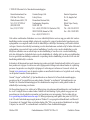 2
2
-
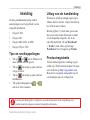 3
3
-
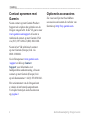 4
4
-
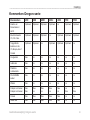 5
5
-
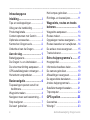 6
6
-
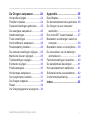 7
7
-
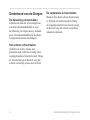 8
8
-
 9
9
-
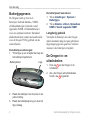 10
10
-
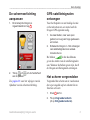 11
11
-
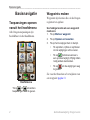 12
12
-
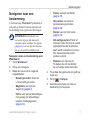 13
13
-
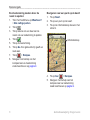 14
14
-
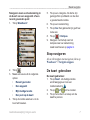 15
15
-
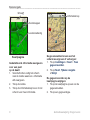 16
16
-
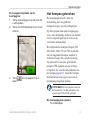 17
17
-
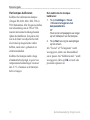 18
18
-
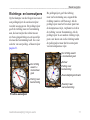 19
19
-
 20
20
-
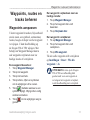 21
21
-
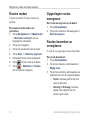 22
22
-
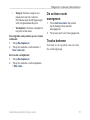 23
23
-
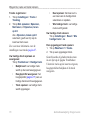 24
24
-
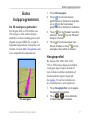 25
25
-
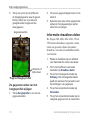 26
26
-
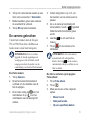 27
27
-
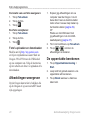 28
28
-
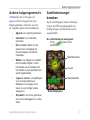 29
29
-
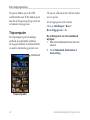 30
30
-
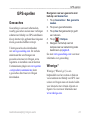 31
31
-
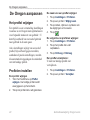 32
32
-
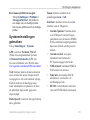 33
33
-
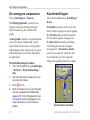 34
34
-
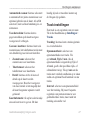 35
35
-
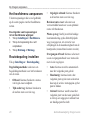 36
36
-
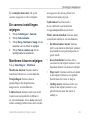 37
37
-
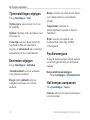 38
38
-
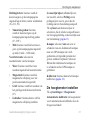 39
39
-
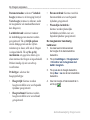 40
40
-
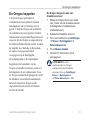 41
41
-
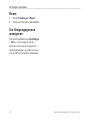 42
42
-
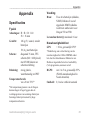 43
43
-
 44
44
-
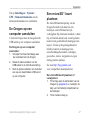 45
45
-
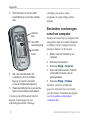 46
46
-
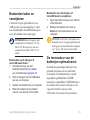 47
47
-
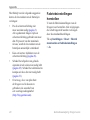 48
48
-
 49
49
-
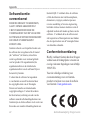 50
50
-
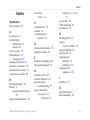 51
51
-
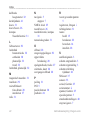 52
52
-
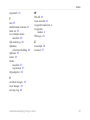 53
53
-
 54
54
-
 55
55
-
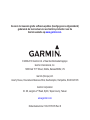 56
56
in andere talen
Gerelateerde papieren
-
Garmin Oregon 450 Snelstartgids
-
Garmin Oregon 450 Handleiding
-
Garmin Oregon 400c Handleiding
-
Garmin ulg 12b3 Handleiding
-
Garmin Dakota 10 Snelstartgids
-
Garmin Oregon 650T Handleiding
-
Garmin eTrex® H Referentie gids
-
Garmin Colorado 400 de handleiding
-
Garmin eTrex Vista® HCx Handleiding
-
Garmin Montana® 650 Handleiding